win7之家win7旗舰版安装图文详细教程
随着微软公司宣布对windows xp系统停止更新,网友们都在使用windows7系统。很多人都想学习win7之家win7旗舰版安装教程,那么win7之家win7旗舰版安装方法有没有最详细最简单的呢?今天windows7之家小编就把最简单好用的win7之家win7旗舰版安装教程分享给大家。
1、打开下载的系统镜像文件,右击选择“解压到YLMF_Win7 _Ultimate_X64_2014047.iso”。如图1所示
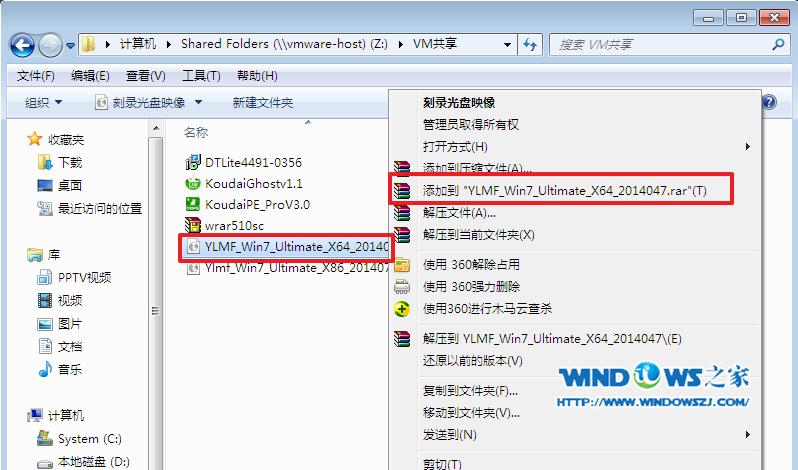
win7之家win7旗舰版安装教程图1
2、双击setup.exe,如图1所示
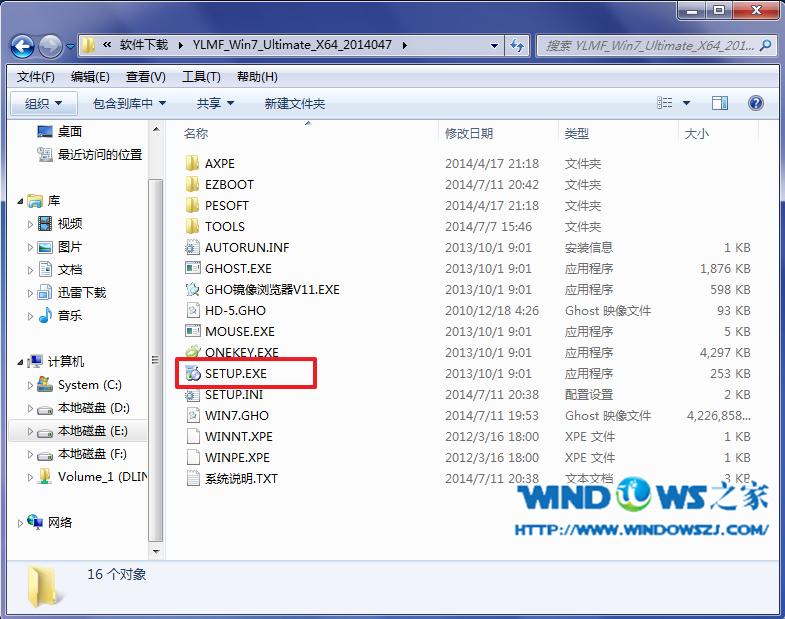
win7之家win7旗舰版安装教程图2
3、选择“安装WIN7 X64系统第一硬盘分区”。如图3所示
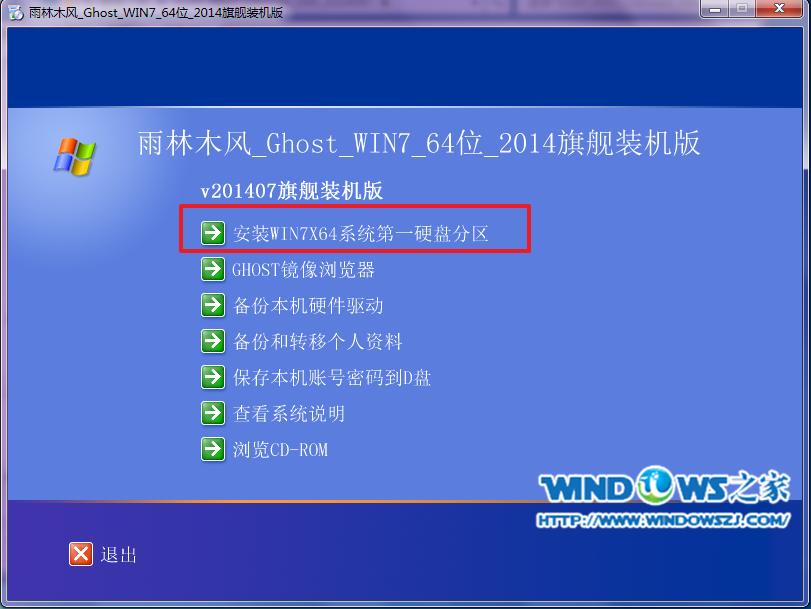
win7之家win7旗舰版安装教程图3
4、点击“安装”,选择映像路径,选择C盘,最后按“确定”。如图4所示

win7之家win7旗舰版安装教程图4
5、选择“是”,立即重启。如图5所示
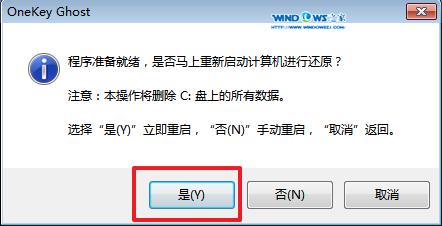
win7之家win7旗舰版安装教程图5
6、之后不需要自己再动手了,它会自动安装。以下是关键的截图,参考一下,如图6、图7、图8所示
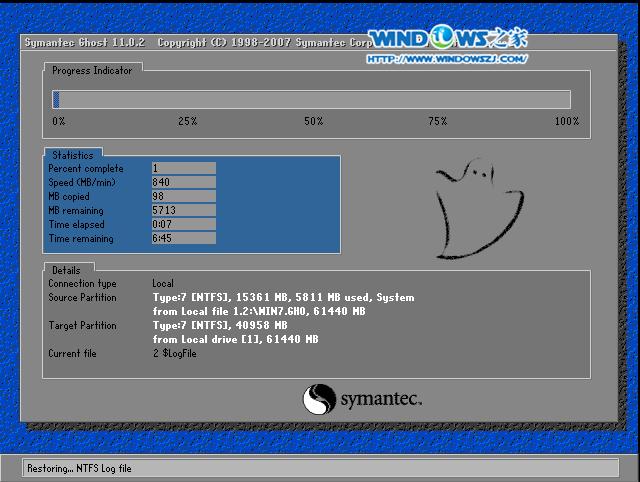
win7之家win7旗舰版安装教程图6

win7之家win7旗舰版安装教程图7
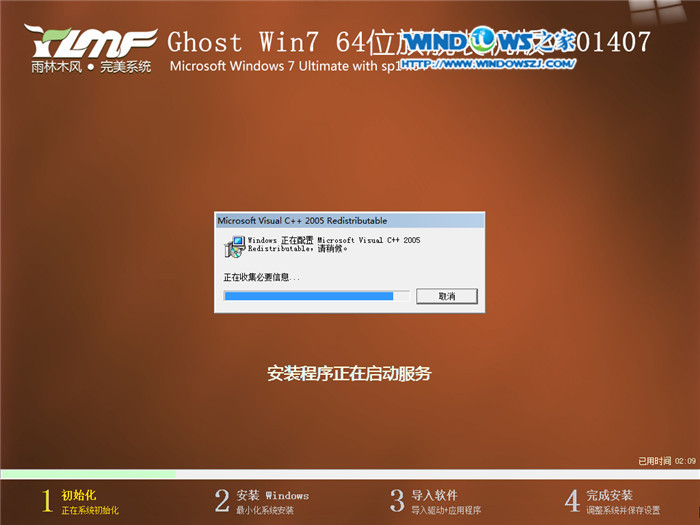
win7之家win7旗舰版安装教程图8
7、重启后系统就安装好了,如图9所示,Win7原版操作系统安装起来还是比较简单的。
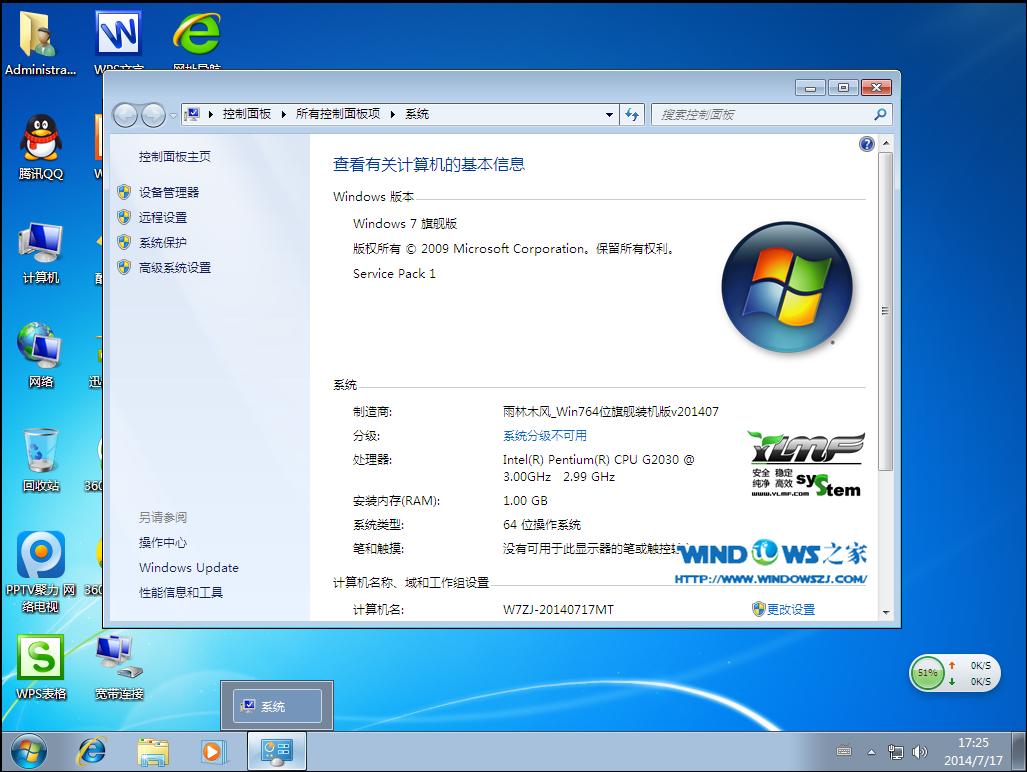
win7之家win7旗舰版安装教程图9
综上所述的全部内容就是windows7之家小编为网友们带来的win7之家win7旗舰版安装教程了,小编这次给网友们带来的win7之家win7旗舰版安装教程是目前全网络最简单,最好用的安装系统教程了。网友们都可以把教程收藏起来,方便日后使用。
……
下载win7系统应用使用,安卓用户请点击>>>win7系统应用
下载win7系统应用使用,IOS用户请点击>>>IOS win7系统应用
扫描二维码,直接长按扫描哦!


















